Fitur klasik Windows Vista, DreamScene, dikabarkan akan hadir di Windows 11. Kabar baiknya, ini bukan sekadar rumor. Pengguna Windows 11 Insider Beta dan Dev kini dapat mengaktifkan fitur ini dan menghidupkan desktop mereka dengan video wallpaper.
Cara Mengaktifkan Video Wallpaper di Windows 11
Berikut adalah langkah-langkah untuk mengaktifkan dukungan video wallpaper, memungkinkan Anda menggunakan video sebagai latar belakang desktop, seperti halnya fitur DreamScene di Windows Vista Ultimate:
Langkah 1: Pastikan Versi Windows 11 Insider
Pastikan Anda menggunakan versi terbaru Windows 11 Insider Dev atau Beta. Fitur ini hanya tersedia untuk pengguna yang tergabung dalam program Insider dan menjalankan build terbaru. Jika Anda belum menjadi bagian dari program Insider, Anda dapat mendaftar melalui pengaturan Windows Update. Pastikan Anda memilih saluran Dev atau Beta untuk mendapatkan akses ke fitur terbaru.
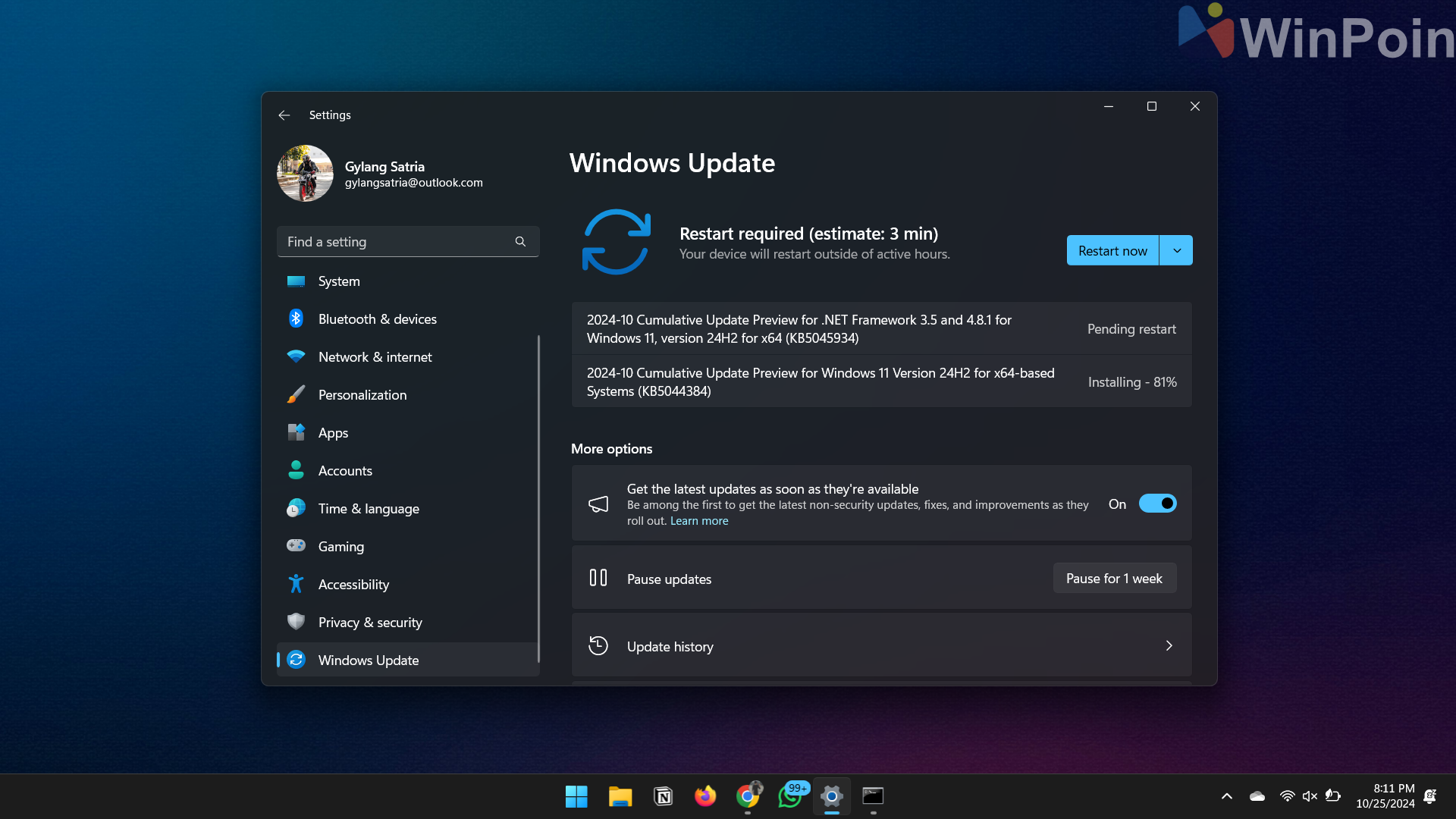
Langkah 2: Unduh ViveTool
ViveTool adalah alat baris perintah yang memungkinkan Anda mengaktifkan fitur tersembunyi dan eksperimental di Windows. Unduh ViveTool dari halaman GitHub berikut: https://github.com/thebookisclosed/ViVe/releases/
Pastikan Anda mengunduh versi terbaru ViveTool untuk memastikan kompatibilitas dengan build Windows 11 Insider yang Anda gunakan. Setelah diunduh, Anda akan mendapatkan file ZIP yang perlu diekstrak.
Langkah 3: Ekstrak ViveTool dan Buka Command Prompt (Administrator)
Setelah mengunduh ViveTool, ekstrak file ZIP ke lokasi yang mudah diakses, misalnya, folder "ViveTool" di drive C:. Setelah diekstrak, buka Command Prompt atau Windows Terminal sebagai administrator. Ini penting karena Anda memerlukan hak administratif untuk menjalankan perintah ViveTool dan membuat perubahan pada sistem.
Untuk membuka Command Prompt sebagai administrator, cari "Command Prompt" di menu Start, klik kanan pada hasil pencarian, dan pilih "Run as administrator." Untuk membuka Windows Terminal sebagai administrator, cari "Terminal" di menu Start, klik kanan pada hasil pencarian, dan pilih "Run as administrator."
Langkah 4: Jalankan Perintah ViveTool
Di Command Prompt atau Windows Terminal, arahkan ke direktori tempat Anda mengekstrak ViveTool. Misalnya, jika Anda mengekstrak ViveTool ke folder "C:ViveTool", ketik perintah berikut dan tekan Enter:
cd C:ViveToolSetelah berada di direktori ViveTool, jalankan perintah berikut untuk mengaktifkan fitur video wallpaper:
vivetool /enable /id:57645315Perintah ini memberi tahu ViveTool untuk mengaktifkan fitur dengan ID 57645315, yang sesuai dengan fitur video wallpaper. Pastikan Anda mengetik perintah dengan benar, termasuk spasi dan tanda baca.
Langkah 5: Reboot Windows 11
Setelah menjalankan perintah ViveTool, pastikan Command Prompt atau Terminal menampilkan pesan "Successfully set feature configuration." Ini menunjukkan bahwa perintah telah berhasil dijalankan dan fitur video wallpaper telah diaktifkan.
Setelah itu, reboot Windows 11 Anda. Ini penting agar perubahan yang dibuat oleh ViveTool diterapkan dan fitur video wallpaper dapat berfungsi dengan benar. Anda dapat me-reboot Windows 11 melalui menu Start atau dengan menggunakan perintah "shutdown /r /t 0" di Command Prompt.
Langkah 6: Pilih Video sebagai Wallpaper
Setelah Windows 11 di-reboot, buka Settings > Personalization > Background. Pada bagian "Personalize your background," klik pada menu drop-down di bawah "Background" dan pilih "Picture." Kemudian, klik tombol "Browse photos."
Pada jendela file explorer yang muncul, Anda sekarang akan melihat bahwa Anda dapat memilih file video dengan format MP4, MOV, MKV, dan beberapa format video lainnya. Pilih video yang ingin Anda gunakan sebagai wallpaper.
Contoh Video Wallpaper
Anda dapat mengunduh video berikut sebagai percobaan:
Perhatian
Perlu diingat bahwa fitur ini masih bersifat eksperimental dan belum tersedia secara umum, bahkan untuk pengguna Insider. Mungkin ada beberapa bug dan dukungan yang belum sempurna. Beberapa video mungkin tidak diputar dengan benar, atau Anda mungkin mengalami masalah kinerja saat menggunakan video wallpaper.
Tips dan Trik
- Optimalkan Video: Gunakan video dengan resolusi dan frame rate yang sesuai dengan resolusi monitor Anda untuk menghindari masalah kinerja.
- Nonaktifkan Suara: Jika video Anda memiliki suara, Anda mungkin ingin menonaktifkannya agar tidak mengganggu aktivitas Anda. Anda dapat melakukan ini dengan menonaktifkan suara sistem atau dengan menggunakan aplikasi pihak ketiga.
- Gunakan Playlist: Anda dapat membuat playlist video dan menggunakannya sebagai wallpaper. Ini memungkinkan Anda untuk menampilkan berbagai video secara bergantian.
- Eksplorasi Aplikasi Pihak Ketiga: Ada beberapa aplikasi pihak ketiga yang menawarkan fitur video wallpaper yang lebih canggih, seperti dukungan untuk format video yang lebih banyak, opsi kustomisasi yang lebih banyak, dan kontrol kinerja yang lebih baik.
Kesimpulan
Mengaktifkan video wallpaper di Windows 11 Insider Preview adalah cara yang menyenangkan untuk mempersonalisasi desktop Anda dan membuatnya lebih menarik. Meskipun fitur ini masih bersifat eksperimental, ini adalah langkah maju yang menarik bagi Windows 11 dan memberikan gambaran tentang fitur-fitur baru yang mungkin akan hadir di masa depan. Jika Anda seorang pengguna Windows 11 Insider, cobalah fitur ini dan berikan umpan balik Anda kepada Microsoft.
Referensi:
Pertanyaan dan Diskusi
Bagaimana menurut Anda tentang fitur video wallpaper di Windows 11? Apakah Anda akan mencobanya? Berikan komentar Anda di bawah ini.